iOS 14/13/12をインストール中にエラーが起きた場合の対処策
著者 石原 侑人 最終更新日 2021-03-26 / カテゴリiOS 12について
九月に正式にリリースされたiOS 14/13/12ですが、新型機種だけではなくiPhone 5s/6/6sなどの旧モデルにおいてもパフォーマンスを向上できることが期待されています。しかし、iPhone/iPad/iPodでiOS 14/13/12へのアップデートを行う際に、「今すぐインストール」をタップすると「アップデートをインストールできません。iOS 13/12のインストールでエラーが起きました。」というエラーメッセージが表示され、アップデートに失敗してしまうこともあります。
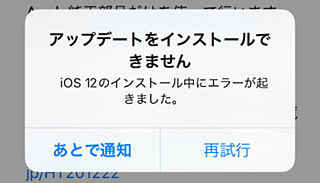
そのような場合はどうすればいいでしょうか?この文章は、iOS 14/13/12をアップデートする際に「アップデートをインストールできません」エラーが出る時の対処方法をご紹介します。
iOS 14/13/12のインストールでエラーが起きた時の対策5つ
iOS 14/13/12をインストールする際にエラーが表示された場合は、以下の対策を試してみてください。
- 対策1:ソフトウェアを削除してやり直す
- 対策2:iPhoneのネットワーク設定を確認する
- 対策3:iPhoneを強制再起動して再インストールする
- 対策4:iPhoneの空き容量を確認する
- 対策5:iOS 14/13/12をインストールする最も便利な方法
対策1:iOS 14/13/12ソフトウェアを削除して最初からやり直す
まずは、ダウンロード済みのiOS 14/13/12アップデートを削除して、ダウンロードからやり直してみましょう。iPhoneで「設定」>「一般」>「iPhoneストレージ」の順にタッチして、アプリ一覧の中から「iOS 13」/「iOS 12」を探してタップします。詳細画面に入って「アップデートを削除」をタップしてiOS 12を削除してください。
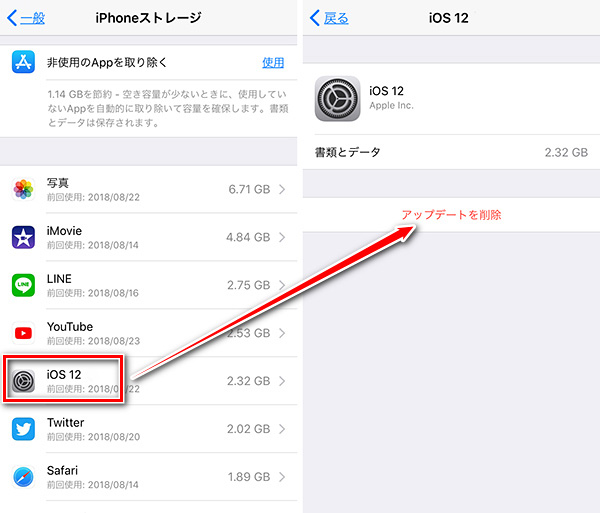
削除が完了したら、もう一度「設定」>「一般」>「ソフトウェア・アップデート」を開いて、iOS 13/12をダウンロードしてもう一度インストールしてみてください。
対策2:ネットワーク設定を確認
iPhoneやiPadのネットワーク状態が不安定・悪い時にも、iOS 14/13/12のアップデートにエラーが発生する可能性がありますので、一度iOSデバイスのネットワーク設定をリセットしましょう。「設定」>「一般」>「リセット」をタップして、「ネットワーク設定をリセット」を選択し、パスコードを入力すればデバイスのネットワーク状態がリセットされます。
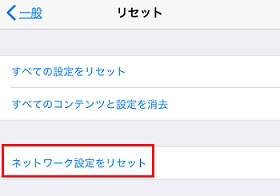
対策3:iPhoneを強制再起動して再インストール
iOS 13/12のインストールでエラーが起きた時に、iPhoneを強制再起動することによってインストールできない問題を解決することも可能です。各iPhoneモデルの強制再起動手順は以下の通りです。

- iPhone 6s以前:電源ボタンとホームボタンを同時に10秒ほど長押しします。
- iPhone 7/7 Plus:電源ボタンと音量(小)ボタンを同時に10秒ほど長押しします。
- iPhone X/8(Plus):音量(大)ボタンをタップして放し、音量(小)ボタンをタップして放し、電源ボタンを10秒ほど長押しします。
これで、お使いのiPhoneは自動的に再起動が行われます。その後、もう一度インストールしてみてください。
対策4:iPhoneの空き容量を確認
iPhoneのストレージ容量が不足のため、iOS 12がインストールできない不具合が発生することもあります。「設定」アプリを開き、「一般」>「iPhone/iPadストレージ」の順にタップして、ストレージの利用状況が確認した上、普段使わないアプリや、写真動画などを端末から削除してiPhoneのストレージ容量を増やしましょう。
対策5:iOS 14/13/12エラーを回避するインストール方法
上記四つの対策以外にも、iPhone/iPad/iPod向けiOS不具合復元ソフト「Tenorshare ReiBoot」を使えば、簡単にiOS 14/13/12アップデートのエラーを回避してインストールすることができます。使用方法も簡単で、iOS 14/13/12をインストール中にエラーが起きた場合は、初心者でもiPhoneに発生したエラーを修正する同時に、最新のiOS 14を簡単にインストールできます。下記よりReiBootをPCにインストールして、以下の手順でiOS 14/13/12をアップデートしてください。
ステップ1:パソコンにiOSのデバイスを接続しましょう。ReiBootを起動して、「あらゆるiOS不具合を解消」下の「開始」ををクリックします。

ステップ2:普通モードを選択して修復を開始します。

ステップ3:次に「ダウンロード」をクリックすると、修復に必要な最新のiOS 13/12のファームウェアがダウンロードできます。

ステップ4: ダウンロードが終わると修復を開始するをクリックすると、ReiBootが自動的に修復をしてくれるでしょう。

完了までにはすこし時間がかかるケースもありますが、とても簡単な方法でiOS 14/13/12にアップデートのエラーを回避してインストールできます。終わったら公式版の最新のになります。
iOS 14/13/12をインストール中エラーが出た場合の対処方法は以上です。複雑な対策がありませんが、iOS不具合修復ツールTenorshare ReiBootを使った方法は操作手順がシンプルで初心者でも安全なのでおすすめします。








